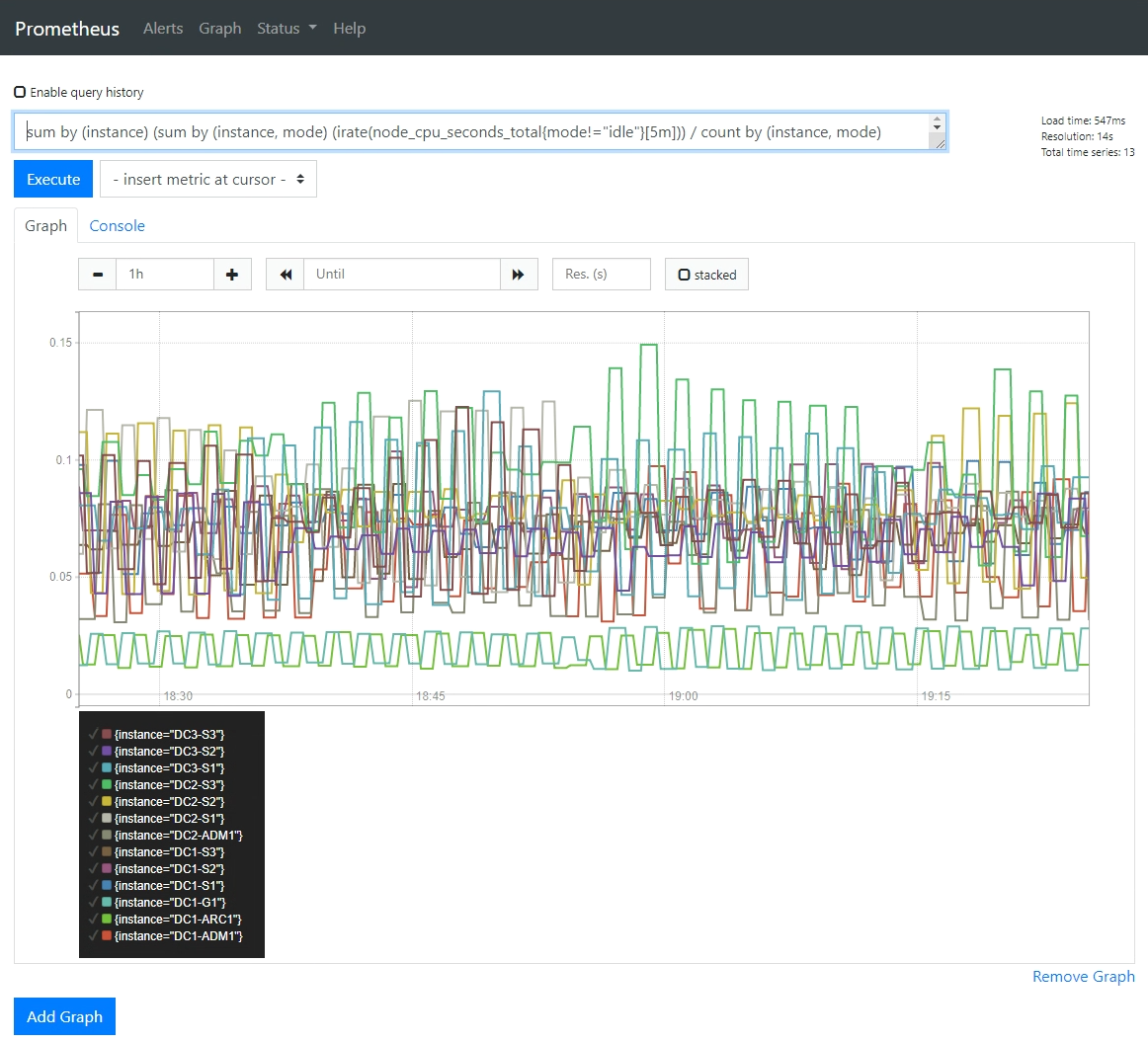A executar o diagnóstico
 Sugerir alterações
Sugerir alterações


Ao solucionar um problema, você pode trabalhar com o suporte técnico para executar diagnósticos no sistema StorageGRID e analisar os resultados.
-
Você deve estar conetado ao Gerenciador de Grade usando um navegador compatível.
-
Você deve ter permissões de acesso específicas.
A página Diagnósticos executa um conjunto de verificações de diagnóstico no estado atual da grade. Cada verificação de diagnóstico pode ter um de três Estados:
-
 Normal: Todos os valores estão dentro do intervalo normal.
Normal: Todos os valores estão dentro do intervalo normal. -
 Atenção: Um ou mais valores estão fora do intervalo normal.
Atenção: Um ou mais valores estão fora do intervalo normal. -
 Atenção: Um ou mais dos valores estão significativamente fora do intervalo normal.
Atenção: Um ou mais dos valores estão significativamente fora do intervalo normal.
Os Estados de diagnóstico são independentes dos alertas atuais e podem não indicar problemas operacionais com a grade. Por exemplo, uma verificação de diagnóstico pode mostrar o estado de precaução mesmo que nenhum alerta tenha sido acionado.
-
Selecione suporte Ferramentas Diagnóstico.
A página Diagnósticos é exibida e lista os resultados de cada verificação de diagnóstico. No exemplo, todos os diagnósticos têm um status normal.
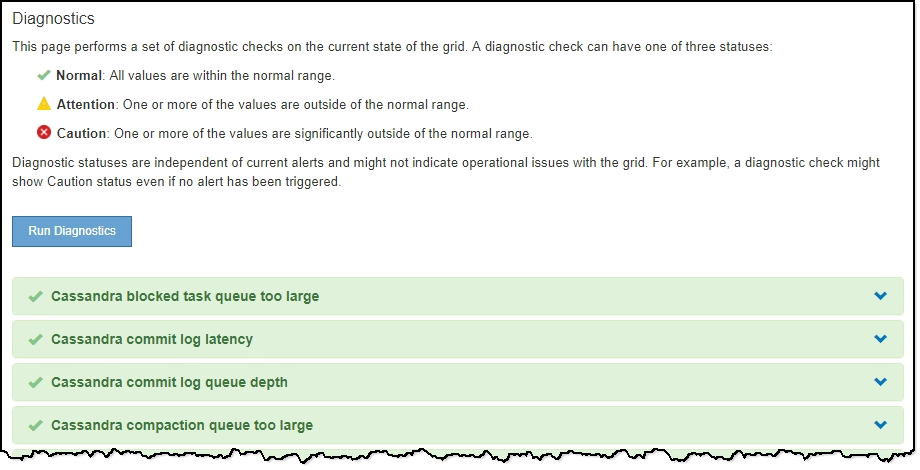
-
Para saber mais sobre um diagnóstico específico, clique em qualquer lugar da linha.
São apresentados detalhes sobre o diagnóstico e os seus resultados atuais. Os seguintes detalhes são listados:
-
Status: O estado atual deste diagnóstico: Normal, atenção ou cuidado.
-
Consulta Prometheus: Se usada para o diagnóstico, a expressão Prometheus que foi usada para gerar os valores de status. (Uma expressão Prometheus não é usada para todos os diagnósticos.)
-
Limiares: Se disponíveis para o diagnóstico, os limiares definidos pelo sistema para cada estado de diagnóstico anormal. (Os valores limite não são usados para todos os diagnósticos.)
Não é possível alterar esses limites. -
Valores de estado: Uma tabela que mostra o estado e o valor do diagnóstico em todo o sistema StorageGRID. Neste exemplo, a utilização atual da CPU para cada nó em um sistema StorageGRID é mostrada. Todos os valores de nós estão abaixo dos limites de atenção e cuidado, portanto, o status geral do diagnóstico é normal.
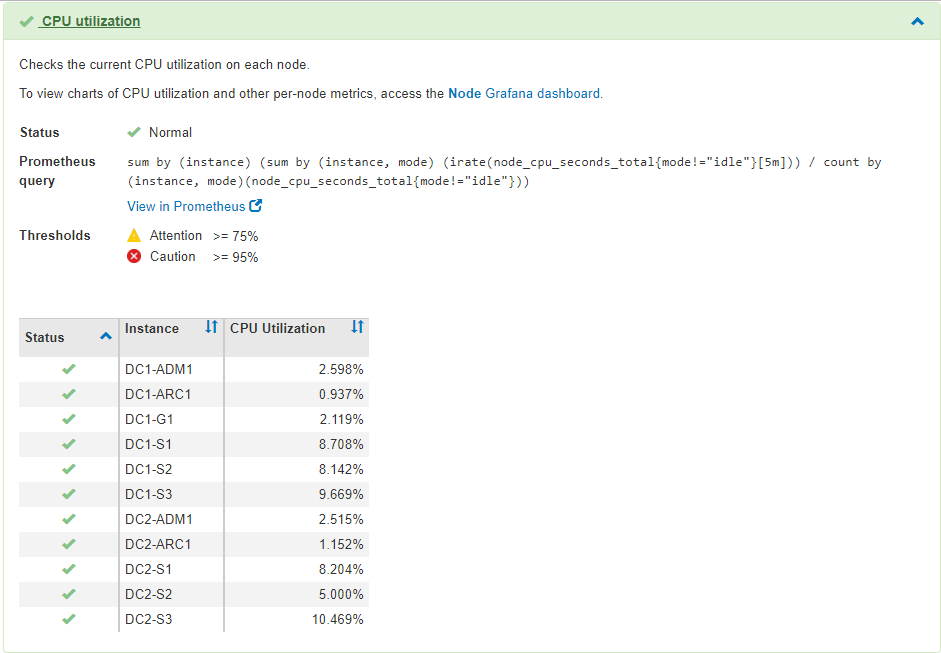
-
-
Opcional: Para ver gráficos do Grafana relacionados a este diagnóstico, clique no link painel do Grafana.
Este link não é exibido para todos os diagnósticos.
O painel do Grafana relacionado é exibido. Neste exemplo, o painel Node aparece mostrando a utilização da CPU ao longo do tempo para este nó, bem como outros gráficos Grafana para o nó.
Você também pode acessar os painéis Grafana pré-construídos na seção Grafana da página suporte Ferramentas métricas. 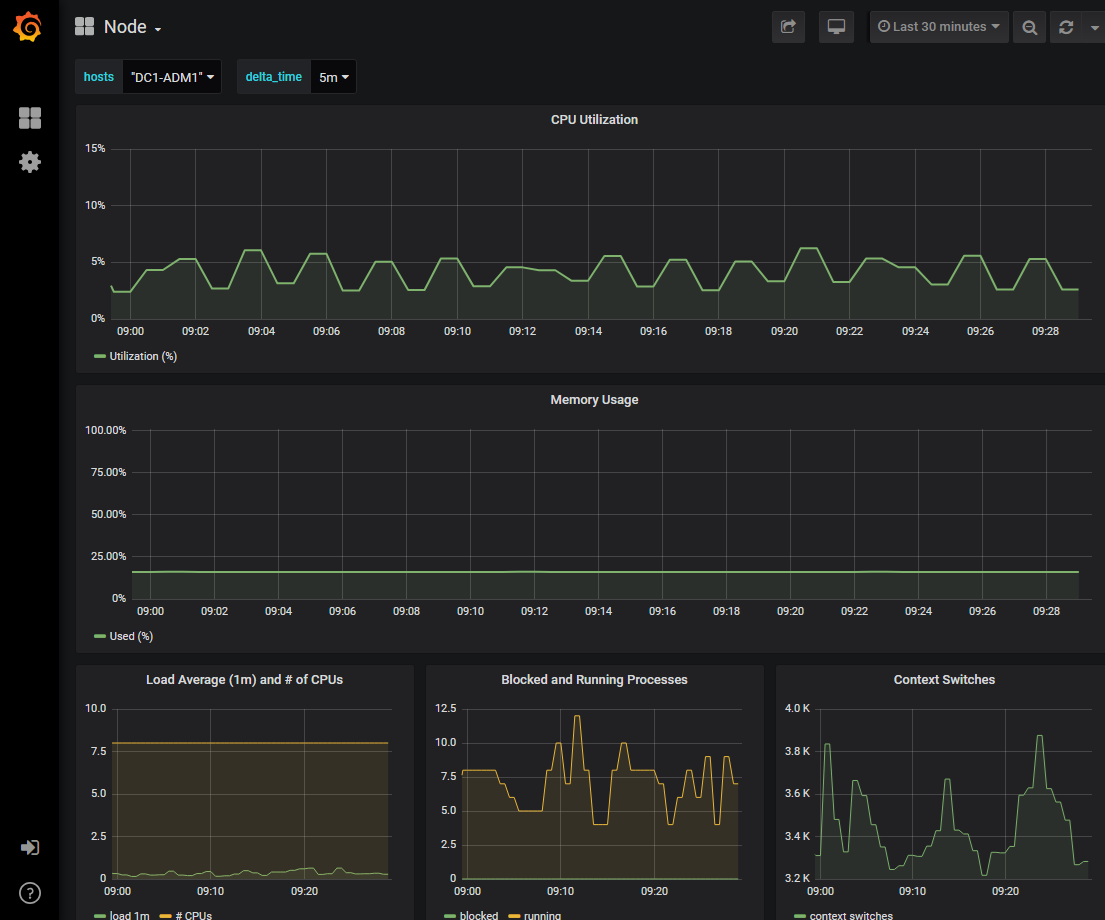
-
Opcional: Para ver um gráfico da expressão Prometheus ao longo do tempo, clique em Exibir em Prometheus.
Aparece um gráfico Prometheus da expressão usada no diagnóstico.